Asus ZenFone Max Pro M1 Bedienungsanleitung
Asus
Smartphone
ZenFone Max Pro M1
Lies die bedienungsanleitung für Asus ZenFone Max Pro M1 (150 Seiten) kostenlos online; sie gehört zur Kategorie Smartphone. Dieses Handbuch wurde von 46 Personen als hilfreich bewertet und erhielt im Schnitt 4.5 Sterne aus 23.5 Bewertungen. Hast du eine Frage zu Asus ZenFone Max Pro M1 oder möchtest du andere Nutzer dieses Produkts befragen? Stelle eine Frage
Seite 1/150
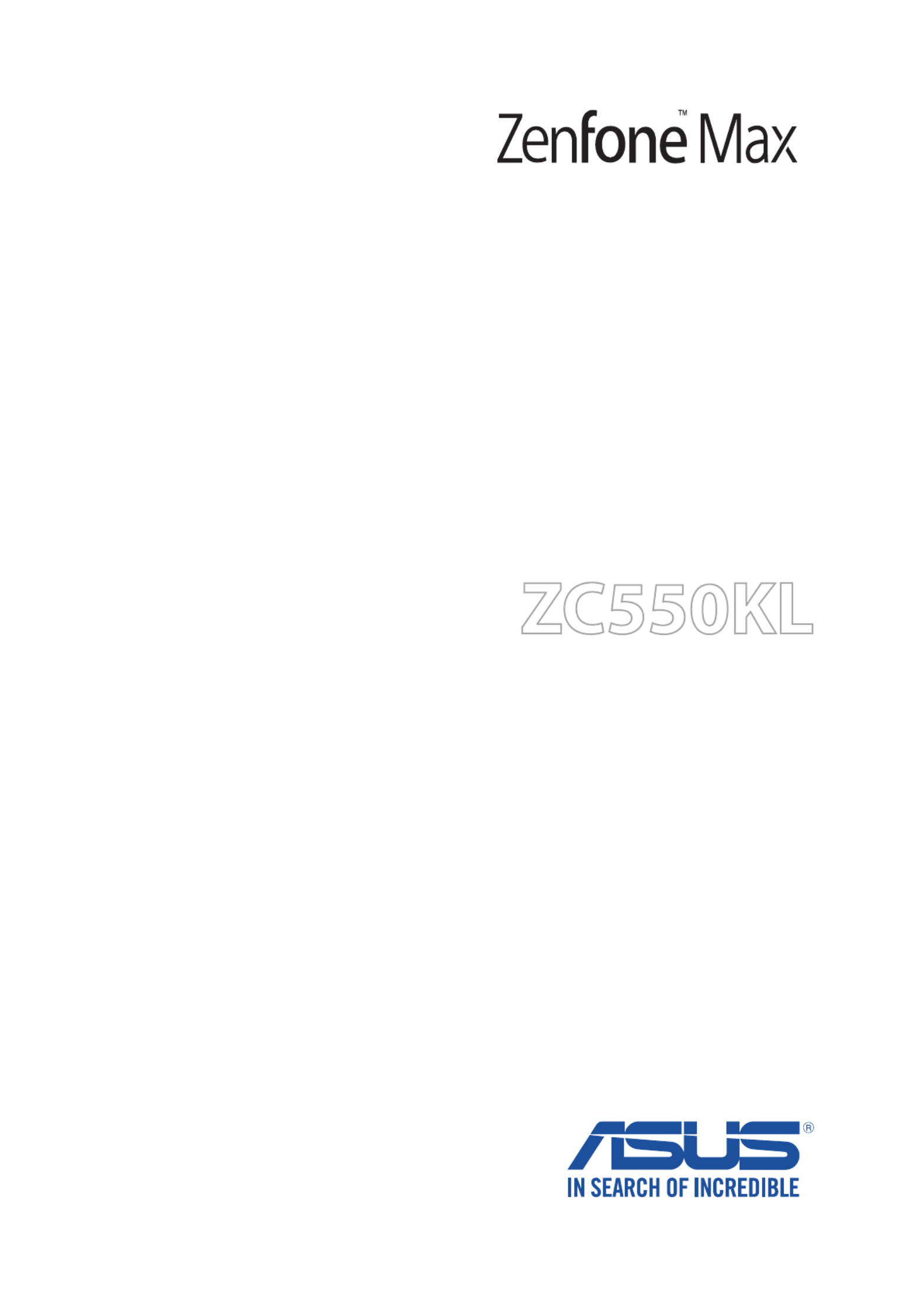
ZC550KL
Benutzerhandbuch

2
Pflege und Sicherheit
Richtlinien
Sicherheit im Straßenverkehr geht vor. Wir empfehlen dringend, das Gerät nicht
während der Fahrt oder beim Betrieb jeder Art von Fahrzeug, zu verwenden.
Dieses ASUS Tablet darf nur in einer Umgebung mit einer Temperatur zwischen 0°C
(32°F) und 35°C (95°F) verwendet werden.
Schalten Sie Ihr Gerät in Sicherheitsbereichen aus, in denen die Verwendung von
mobilen Geräten verboten ist. Befolgen Sie immer die Regeln und Vorschriften in
Sicherheitsbereichen, wie z. B., in Flugzeugen, Kino, in Krankenhäusern oder in der
Nähe von medizinischen Geräten, in der Nähe von Gas oder Kraftstoff, Baustellen,
Sprengbereichen und anderen Bereichen.
Verwenden Sie nur AC-Adapter und Kabel von ASUS, die für die Verwendung mit
diesem Gerät zugelassen sind. Prüfen Sie am Aufkleber an der Geräte-Unterseite, ob
Ihr Netzteil den Stromversorgungsanforderungen entspricht.
Benutzen Sie KEINE beschädigten Netzkabel, Zubehörteile oder Peripheriegeräte.
Halten Sie das Gerät trocken. Benutzen Sie das Gerät NICHT in der Nähe von
Flüssigkeiten, Regen oder Feuchtigkeit.
Sie können Ihr Gerät durch Röntgengeräte (z. B. in Förderbänder für
Flughafensicherheit) führen, aber setzen Sie das Gerät keinen Magnetkontakten und
Stäben aus.
Der Bildschirm des Geräts besteht aus Glas. Wenn das Glas gebrochen ist, hören Sie
aus, das Gerät zu benutzen und berühren Sie nicht die Glasscherben. Senden Sie das
Gerät unverzüglich zu qualifiziertem Service-Personal von ASUS zur Reparatur.
Setzen Sie sich zur Vermeidung von Hörschäden nicht über einen längeren Zeitraum
hohen Lautstärken aus.
Trennen Sie das Gerät vor der Reinigung vom Netzstrom. Verwenden Sie nur einen
sauberen Zellstoffschwamm oder Gemsentuch, wenn Sie Ihren Bildschirm reinigen.
Senden Sie Ihr Gerät nur an ASUS qualifiziertes Service-Personal.
G11388
März 2016
Erste Ausgabe
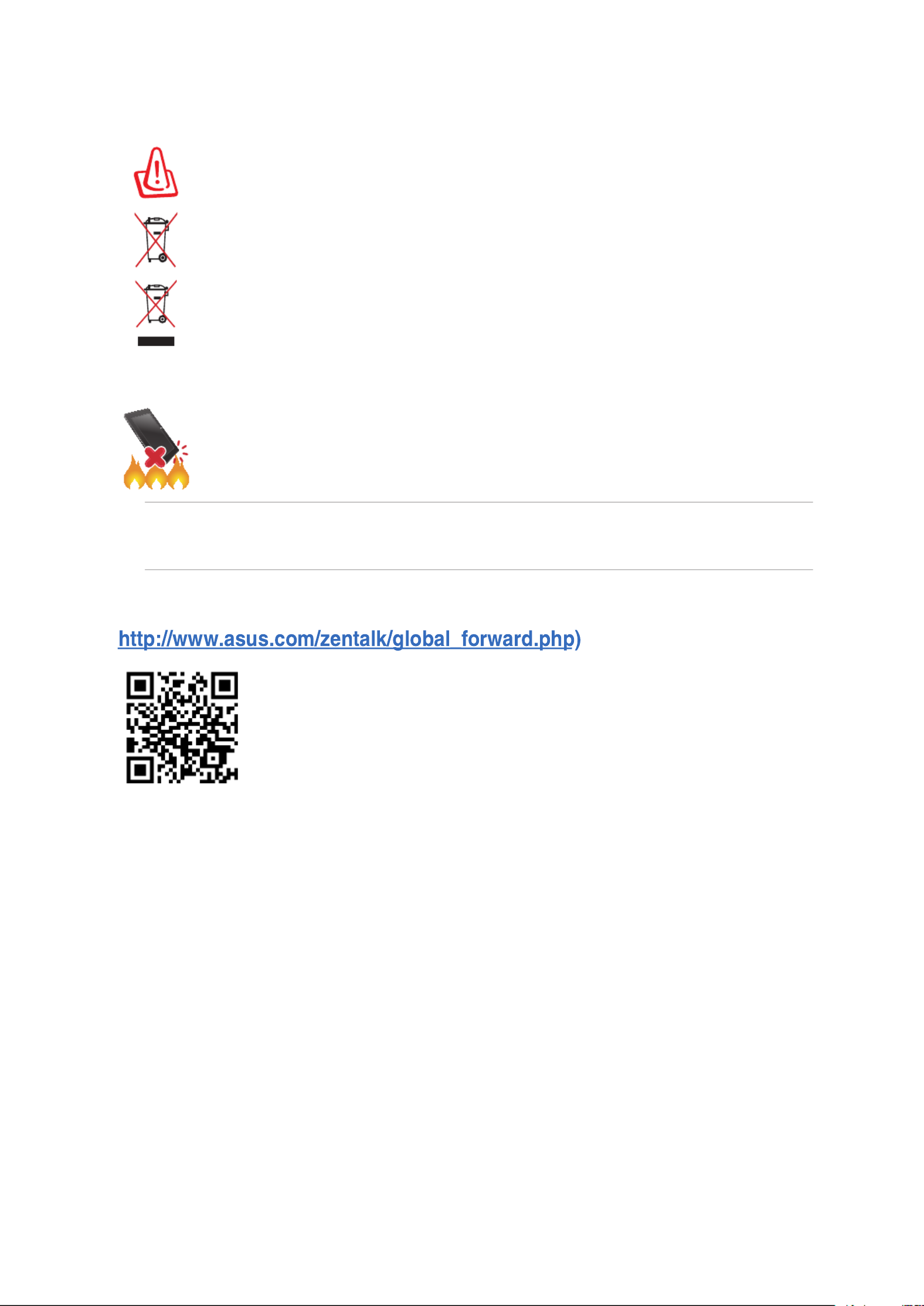
3
Richtige Entsorgung
Falls der Akku durch einen falschen Typ ersetzt wird, besteht Explosionsgefahr.
Entsorgen Sie defekte Akkus entsprechend den örtlichen Bestimmungen.
Die Batterien NICHT im normalen Hausmüll entsorgen. Das Symbol der
durchgestrichenen Mülltonne zeigt an, dass Batterien nicht im normalen Hausmüll
entsorgt werden dürfen.
Dieses Produkt NICHT im normalen Hausmüll entsorgen. Dieses Produkt wurde
entwickelt, um ordnungsgemäß wiederverwertet und entsorgt werden zu können.
Das durchgestrichene Symbol der Mülltonne zeigt an, dass das Produkt (elektrisches
und elektronisches Zubehör) nicht im normalen Hausmüll entsorgt werden
darf. Erkundigen Sie sich bei Ihren lokalen Behörden über die ordnungsgemäße
Entsorgung elektronischer Produkte.
Werfen Sie das Produkt NICHT ins Feuer. schließen Sie keine Kontakte kurz. Nehmen
Sie das Produkt NICHT auseinander.
ZenTalk-Fanforum
(
WARNUNG: Dieses Produkt kann Chemikalien enthalten, die im Staat Kalifornien dafür bekannt sind,
Krebs, Geburtsfehler oder andere Fortpflanzungsschäden zu verursachen. Waschen Sie sich die Hände
nach der Handhabung.
Produktspezifikationen
| Marke: | Asus |
| Kategorie: | Smartphone |
| Modell: | ZenFone Max Pro M1 |
| Touchscreen: | Ja |
| Bildschirmdiagonale: | 6 " |
| FM-Radio: | Ja |
| Installiertes Betriebssystem: | Android 8.1 |
| RAM-Kapazität: | 4 GB |
| Anzahl Prozessorkerne: | 8 |
| Beschleunigungsmesser: | Ja |
| Gyroskop: | Ja |
| Elektronischer Kompass: | Ja |
| BeiDou: | Ja |
| GLONASS: | Ja |
| USB Anschluss: | Ja |
| WLAN: | Ja |
| WLAN-Standards: | 802.11b, 802.11g, Wi-Fi 4 (802.11n) |
| Bluetooth: | Ja |
| Bluetooth-Version: | 5.0 |
| Kopfhörer-Anschluss: | 3,5 mm |
| Akku-/Batteriekapazität: | 5000 mAh |
| Breite: | 159 mm |
| Tiefe: | 76 mm |
| Gewicht: | 180 g |
| Mitgelieferte Kabel: | Mikro-USB |
| Produktfarbe: | Silber |
| Akkuladezeit: | 2.7 h |
| Höhe: | 8.45 mm |
| Garantiekarte: | Ja |
| Schnellstartübersicht: | Ja |
| Bildschirmform: | Flach |
| Natives Seitenverhältnis: | 18:9 |
| Helligkeit: | 450 cd/m² |
| Kontrastverhältnis: | 1500:1 |
| USB-Stecker: | Mikro-USB |
| Maximale Framerate: | 60 fps |
| Autofokus: | Ja |
| Formfaktor: | Balken |
| Grafikkarte: | Adreno 509 |
| Prozessor-Taktfrequenz: | 1.8 GHz |
| Prozessorfamilie: | Qualcomm Snapdragon |
| Prozessor: | 636 |
| Standort-Position: | Ja |
| Interne Speicherkapazität: | 64 GB |
| Kompatible Speicherkarten: | MicroSD (TransFlash) |
| Max. Speicherkartengröße: | 2048 GB |
| Plattform: | Android |
| Rückkamera-Typ: | Dual-Kamera |
| Auflösung Rückkamera (numerisch): | 13 MP |
| Auflösung zweite Rückkamera (numerisch): | 5 MP |
| Frontkamera-Typ: | Einzelne Kamera |
| Auflösung Frontkamera (numerisch): | 8 MP |
| Rückkamera-Blitz: | Ja |
| Blitz-Typ: | LED |
| Sprechzeit (3G): | 42 h |
| Standby-Zeit (3G): | - h |
| Annäherungssensor: | Ja |
| Umgebungslichtsensor: | Ja |
| SIM-Kartensteckplätze: | Dual-SIM |
| Mobilfunknetzgenerierung: | 4G |
| SIM-Kartentyp: | NanoSIM |
| 3G-Standards: | WCDMA |
| Wi-Fi Direct: | Ja |
| Abonnement-Typ: | Kein Abonnement |
| Touch-Technologie: | Multitouch |
| Art des Touchscreens: | Kapazitiv |
| Panel-Typ: | IPS |
| Videoaufnahme: | Ja |
| 2G-Standards: | EDGE, GPRS, GSM |
| Unterstützte Navigationsfunktion (A-GPS): | Ja |
| Videoanruf: | Ja |
| Videoaufnahme-Modi: | 720p, 1080p, 2160p |
| Orientierungssensor: | Ja |
| App-Verteilungsplattform: | Google Play |
| Kontinuierliche Videowiedergabe: | 20 h |
| Browsingzeit (WLAN): | 28 h |
| Kopf-SAR (EU): | 1.464 W/kg |
| RAM-Typ: | LPDDR4X |
| Standby-Zeit (4G): | 840 h |
| Display-Auflösung: | 2160 x 1080 Pixel |
| 4G-Standards: | LTE-TDD |
Brauchst du Hilfe?
Wenn Sie Hilfe mit Asus ZenFone Max Pro M1 benötigen, stellen Sie unten eine Frage und andere Benutzer werden Ihnen antworten
Bedienungsanleitung Smartphone Asus

25 Juni 2025

25 Juni 2025

25 Juni 2025

31 August 2024

24 August 2024

14 August 2024

6 August 2024

5 August 2024

4 August 2024

4 August 2024
Bedienungsanleitung Smartphone
- Allview
- ARCHOS
- Blaupunkt
- Tiptel
- CSL
- Nevir
- BLU
- Tecdesk
- Amplicom
- TP-Link
- SilverCrest
- Billow
- Maxcom
- Huawei
- Mitsubishi
Neueste Bedienungsanleitung für -Kategorien-

9 Juli 2025

9 Juli 2025

8 Juli 2025

8 Juli 2025

8 Juli 2025

8 Juli 2025

7 Juli 2025

7 Juli 2025

7 Juli 2025

7 Juli 2025